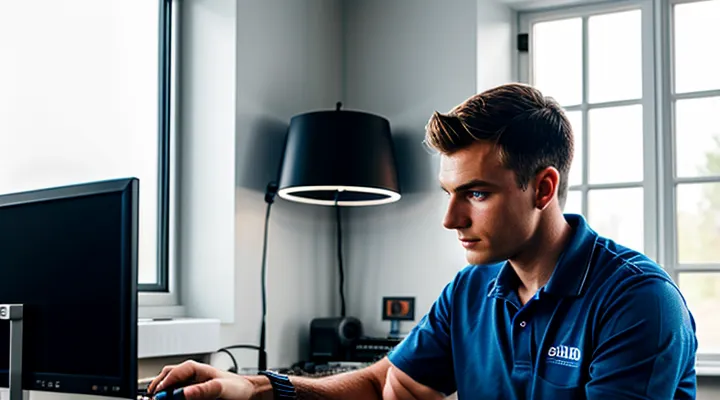Общие аспекты улучшения
1. Анализ текущего состояния
1.1 Проверка скорости подключения
Проверка скорости подключения — первый шаг для понимания качества вашего интернета. Используйте проверенные сервисы, такие как Speedtest от Ookla, Fast.com или Яндекс.Интернетометр. Запустите тест несколько раз в разное время суток, чтобы получить точные данные.
Обратите внимание на три ключевых параметра: скорость загрузки (Download), скорость отдачи (Upload) и пинг (Ping). Низкая скорость загрузки может вызывать долгую загрузку страниц, а высокий пинг — лаги в онлайн-играх. Если результаты значительно ниже заявленных провайдером, стоит разобраться в причинах.
Для точности измерений убедитесь, что во время теста к сети не подключены другие устройства, а на ПК не запущены тяжелые процессы, такие как загрузка файлов или стриминг. Если скорость по-прежнему низкая, попробуйте подключиться через кабель вместо Wi-Fi.
Регулярная проверка скорости поможет отслеживать стабильность соединения. Если проблема сохраняется, обратитесь к провайдеру или исследуйте другие способы оптимизации.
1.2 Оценка качества сигнала Wi-Fi
Оценка качества сигнала Wi-Fi — первый шаг к стабильному соединению. Сигнал может ухудшаться из-за расстояния до роутера, препятствий или помех от других устройств. Проверьте уровень сигнала на ПК: в Windows откройте «Параметры» → «Сеть и Интернет» → «Wi-Fi», где отображается сила сигнала. Чем ближе значение к 100%, тем лучше.
Если сигнал слабый, попробуйте следующие действия. Переместите роутер ближе к ПК или установите его в центральной точке помещения. Уберите препятствия, такие как стены или крупную технику. Используйте приложения для анализа Wi-Fi, например, NetSpot или inSSIDer, чтобы найти наименее загруженный канал и переключиться на него.
Другие факторы, влияющие на качество: устаревшие драйверы сетевой карты или роутера. Обновите их через официальный сайт производителя. Если проблемы сохраняются, рассмотрите переход на проводное соединение или использование репитера Wi-Fi для усиления сигнала. Чем точнее диагностика, тем проще найти решение.
2. Основы аппаратной части
2.1 Расположение маршрутизатора
Правильное расположение маршрутизатора существенно влияет на качество интернет-соединения. Установите устройство в центральной точке помещения, чтобы сигнал равномерно распределялся по всем комнатам. Избегайте размещения в углах, рядом с толстыми стенами или металлическими конструкциями — это снижает мощность Wi-Fi.
Оптимальная высота для роутера — примерно 1–1,5 метра от пола. Так сигнал будет лучше распространяться в горизонтальной плоскости. Убедитесь, что вокруг маршрутизатора достаточно свободного пространства, без плотного окружения бытовой техникой, особенно микроволновками и радиотелефонами.
Если у вас многоэтажный дом, лучше расположить роутер ближе к потолку на первом этаже или к полу на втором. Это улучшит покрытие на обоих уровнях. Для больших помещений или сложной планировки рассмотрите использование репитеров или mesh-системы.
Проверьте направление антенн. В большинстве случаев вертикальное положение обеспечивает лучшую зону покрытия. Если антенны съемные, можно поэкспериментировать с их углом наклона для более стабильного сигнала в нужных участках.
Избегайте размещения роутера рядом с зеркалами, аквариумами или другими объектами, отражающими или поглощающими радиоволны. Даже мебель с высокой плотностью может стать препятствием. Чем меньше физических барьеров между устройством и ПК, тем выше скорость и стабильность соединения.
Для проводного подключения используйте качественный Ethernet-кабель, проложенный вдали от источников электромагнитных помех. Если роутер стоит далеко от компьютера, удлинители или Powerline-адаптеры могут стать альтернативой.
2.2 Проверка сетевых кабелей
Перед тем как переходить к сложным настройкам, убедитесь, что проблема не в физическом подключении. Проверьте сетевые кабели на целостность — они не должны иметь перегибов, порезов или других повреждений. Убедитесь, что коннекторы плотно вставлены в разъёмы на компьютере и роутере. Если кабель старый или вызывает подозрения, попробуйте заменить его на заведомо исправный.
В случае использования витой пары (Ethernet) убедитесь, что кабель соответствует категории не ниже Cat 5e — это важно для стабильной работы на высоких скоростях. Если кабель проходит рядом с источниками помех, такими как электропроводка или мощные приборы, расположите его на расстоянии не менее 50 см.
Для Wi-Fi-подключения проверьте, не мешают ли сигналу физические препятствия: стены, металлические конструкции или бытовая техника. Если возможно, переключитесь на проводное соединение — оно обычно стабильнее и быстрее. В случае проблем с разъёмами попробуйте подключить кабель к другому порту на роутере или сетевой карте.
Если после проверки кабеля скорость всё ещё низкая, переходите к диагностике других элементов сети. Часто именно незначительные неполадки в физическом подключении становятся причиной нестабильного интернета.
2.3 Обновление драйверов сетевой карты
Обновление драйверов сетевой карты может значительно повысить скорость и стабильность интернет-соединения. Устаревшие драйверы часто становятся причиной снижения производительности, обрывов связи или некорректной работы оборудования.
Чтобы проверить актуальность драйверов, откройте Диспетчер устройств в Windows, найдите раздел "Сетевые адаптеры" и выберите вашу сетевую карту. Нажмите правой кнопкой мыши и выберите "Обновить драйвер". Система может автоматически найти последнюю версию в интернете. Если это не сработает, загрузите драйверы вручную с сайта производителя сетевой карты или материнской платы.
После установки новых драйверов перезагрузите компьютер. Это позволит изменениям вступить в силу. Если проблема сохраняется, попробуйте полностью удалить старые драйверы через Диспетчер устройств и установить их заново.
Периодическая проверка обновлений драйверов помогает избежать проблем с совместимостью и использовать все возможности сетевого оборудования. В некоторых случаях новая версия драйвера добавляет поддержку современных стандартов связи, что напрямую влияет на скорость интернета.
Оптимизация программной среды
3. Работа с операционной системой
3.1 Закрытие фоновых программ
Закрытие фоновых программ может значительно ускорить работу интернета на компьютере. Многие приложения продолжают работать в фоне, даже когда вы их не используете, потребляя трафик и замедляя соединение.
Для начала проверьте, какие программы активно используют интернет. Откройте диспетчер задач (Ctrl+Shift+Esc), перейдите во вкладку "Производительность" и выберите "Открыть монитор ресурсов". В разделе "Сеть" вы увидите список процессов с активными сетевыми подключениями.
Далее закройте ненужные программы, особенно те, которые постоянно синхронизируют данные или обновляются. Например, облачные хранилища, мессенджеры, торрент-клиенты и некоторые игровые лаунчеры могут работать в фоне без вашего ведома.
Если вы не хотите полностью закрывать программу, попробуйте отключить её автономные функции, такие как автоматические обновления или фоновую синхронизацию. Это можно сделать в настройках самого приложения.
Регулярная проверка фоновых процессов поможет поддерживать стабильную скорость интернета. Если соединение всё равно остаётся медленным, возможно, стоит проверить настройки системы или обновить драйверы сетевой карты.
3.2 Проверка на вирусы и вредоносное ПО
Защита компьютера от вирусов и вредоносного ПО напрямую влияет на скорость и стабильность интернет-соединения. Вредоносные программы могут замедлять работу сети, перенаправлять трафик или даже блокировать доступ к определенным ресурсам.
Регулярное сканирование системы антивирусом помогает выявлять угрозы до того, как они начнут влиять на соединение. Современные антивирусы не только удаляют вредоносные файлы, но и блокируют фишинговые сайты, предотвращая утечку данных.
Помимо основного антивируса, полезно использовать дополнительные сканеры, такие как Malwarebytes или HitmanPro. Они позволяют обнаружить скрытые угрозы, которые могли остаться незамеченными. Также важно обновлять базы сигнатур антивируса, так как новые вирусы появляются ежедневно.
Браузерные расширения для блокировки рекламы и трекеров, например uBlock Origin, снижают риск загрузки вредоносного кода с подозрительных сайтов. Многие вирусы распространяются через рекламные сети, поэтому их блокировка уменьшает вероятность заражения.
Если интернет работает медленно без очевидных причин, проверьте диспетчер задач на наличие подозрительных процессов. Некоторые вредоносные программы используют интернет-канал для передачи данных, что приводит к снижению скорости. В таком случае поможет глубокая проверка системы и очистка от нежелательного ПО.
3.3 Обновление системы и браузеров
Обновление системы и браузеров — один из самых эффективных способов повысить скорость и безопасность интернета на ПК. Разработчики постоянно выпускают патчи, исправляющие ошибки, оптимизирующие производительность и закрывающие уязвимости. Если система или браузер устарели, это может привести к замедлению загрузки страниц, нестабильному соединению и даже угрозам безопасности.
Для операционной системы Windows рекомендуется включить автоматические обновления в разделе «Центр обновления Windows». В macOS обновления устанавливаются через «Системные настройки» — «Обновление ПО». Для Linux используйте команды в терминале, например, sudo apt update && sudo apt upgrade для систем на базе Debian.
Браузеры также требуют регулярного обновления. Google Chrome, Mozilla Firefox, Microsoft Edge и другие современные браузеры обычно обновляются автоматически, но стоит проверить их версию в настройках. Устаревшие расширения могут тормозить работу, поэтому их тоже нужно обновлять или удалять ненужные.
Дополнительно стоит очистить кеш браузера и историю, так как накопленные данные замедляют его работу. В Chrome это делается через «Настройки» — «Конфиденциальность и безопасность» — «Очистить историю». В Firefox аналогичные функции находятся в разделе «Приватность и защита».
Если интернет по-прежнему работает медленно, проверьте, не влияют ли на скорость фоновые процессы системы. Диспетчер задач в Windows или «Мониторинг системы» в macOS помогут выявить программы, потребляющие трафик. Закройте ненужные приложения и повторите проверку скорости.
4. Настройка сетевых параметров
4.1 Изменение DNS серверов
Изменение DNS-серверов может значительно повысить скорость и стабильность интернет-соединения. По умолчанию устройство использует DNS, предоставленные провайдером, но они не всегда работают оптимально. Публичные DNS-серверы, такие как Google DNS (8.8.8.8, 8.8.4.4) или Cloudflare (1.1.1.1, 1.0.0.1), часто обрабатывают запросы быстрее и обеспечивают лучшую защиту от фишинга и DDoS-атак.
Чтобы изменить DNS в Windows, откройте «Панель управления» → «Сеть и интернет» → «Центр управления сетями и общим доступом». Выберите активное подключение, перейдите в «Свойства», найдите «IP версии 4 (TCP/IPv4)» и нажмите «Свойства». Вручную укажите предпочитаемый и альтернативный DNS-серверы. В macOS настройки меняются через «Системные настройки» → «Сеть» → «Дополнительно» → вкладка «DNS».
Использование быстрых и надежных DNS сокращает время отклика при загрузке страниц, а также может обойти некоторые региональные ограничения. Для проверки скорости работы DNS можно воспользоваться утилитами вроде Namebench или DNS Benchmark. Важно выбирать серверы с низким пингом и высокой доступностью. Если после смены DNS возникают проблемы, всегда можно вернуть автоматические настройки или попробовать альтернативные варианты, такие как OpenDNS или Quad9.
4.2 Сброс сетевых настроек Winsock и IP
Сброс сетевых настроек Winsock и IP может помочь решить проблемы с подключением, если другие методы не дали результата. Winsock — это компонент Windows, отвечающий за корректную работу сетевых соединений. Повреждение его настроек приводит к ошибкам при доступе в интернет, даже если физическое соединение исправно.
Для сброса Winsock и IP-настроек откройте командную строку от имени администратора. Введите команду netsh winsock reset и нажмите Enter. Это восстановит стандартные параметры Winsock. Затем выполните netsh int ip reset, чтобы сбросить настройки TCP/IP. После этого перезагрузите компьютер — изменения вступят в силу.
Если проблема сохраняется, проверьте настройки DNS или попробуйте временно отключить брандмауэр и антивирус. В некоторых случаях помогает ручная настройка параметров сети через панель управления. Сброс Winsock и IP — это радикальный, но эффективный способ вернуть стабильное подключение при системных сбоях.
4.3 Управление брандмауэром и антивирусом
Эффективное управление брандмауэром и антивирусом помогает повысить скорость и безопасность интернет-соединения. Брандмауэр контролирует входящий и исходящий трафик, блокируя нежелательные подключения. Убедитесь, что его настройки не ограничивают работу нужных приложений. Проверьте список разрешенных программ и при необходимости добавьте те, которые должны иметь доступ в сеть.
Антивирусное ПО защищает систему от вредоносных угроз, которые могут замедлять интернет. Регулярно обновляйте базы сигнатур и сканируйте компьютер на наличие вирусов. Некоторые антивирусы включают функции веб-защиты, которые могут влиять на скорость загрузки страниц. Если интернет работает медленно, попробуйте временно отключить эти функции для проверки.
Для оптимальной работы настройте исключения в антивирусе. Добавьте доверенные сайты и программы в белый список, чтобы снизить нагрузку на систему. Используйте легковесные антивирусные решения, если ваш ПК обладает ограниченными ресурсами. Комбинация правильно настроенного брандмауэра и антивируса обеспечит баланс между производительностью и защитой.
Расширенные настройки и решения
5. Конфигурация маршрутизатора
5.1 Обновление прошивки маршрутизатора
Обновление прошивки маршрутизатора может значительно повысить стабильность и скорость интернет-соединения. Производители регулярно выпускают обновления, устраняющие ошибки, улучшающие совместимость с новыми устройствами и добавляющие новые функции. Устаревшая прошивка иногда вызывает замедление работы сети или нестабильное подключение.
Перед обновлением проверьте текущую версию прошивки в веб-интерфейсе роутера. Обычно это делается через раздел «Системные настройки» или «Администрирование». Скачайте последнюю версию с официального сайта производителя, убедившись, что она подходит именно для вашей модели.
Затем загрузите файл обновления через интерфейс маршрутизатора. Не отключайте устройство от питания во время процесса, иначе это может привести к сбою. После перезагрузки проверьте, применились ли изменения, и протестируйте скорость соединения. Если проблемы сохраняются, попробуйте сбросить настройки до заводских и повторить процедуру.
Регулярное обновление прошивки помогает поддерживать оптимальную работу сети, особенно если у вас много подключенных устройств или высокие требования к скорости. Это один из самых простых, но эффективных способов улучшить качество интернета без дополнительных затрат.
5.2 Выбор оптимального канала Wi-Fi
Выбор оптимального канала Wi-Fi напрямую влияет на скорость и стабильность соединения. В многоквартирных домах или офисах множество роутеров работают на одних и тех же частотах, создавая помехи. Это приводит к замедлению интернета и обрывам связи.
Для начала определите, какие каналы загружены в вашей зоне. Используйте программы вроде Wi-Fi Analyzer (для Windows) или NetSpot (macOS). Они покажут график занятости каналов и помогут найти наименее загруженный.
В настройках роутера перейдите в раздел беспроводной сети и выберите ручной режим смены канала. Для 2,4 ГГц лучше подходят каналы 1, 6 или 11, так как они не пересекаются. Для 5 ГГц диапазон шире, и помехи встречаются реже, но стоит проверить загруженность.
Если роутер поддерживает автоматический выбор канала, включите эту функцию. Однако ручная настройка часто эффективнее, особенно в условиях высокой загрузки эфира. После изменения параметров перезагрузите роутер и проверьте скорость соединения.
5.3 Активация QoS качества обслуживания
Активация QoS (Quality of Service) позволяет оптимизировать распределение интернет-трафика на ПК, обеспечивая приоритет важным задачам. Эта технология особенно полезна, когда несколько устройств или приложений используют соединение одновременно.
Настройка QoS доступна в роутере или через операционную систему. В Windows её можно активировать в разделе «Дополнительные параметры сети», где можно указать приоритет для определённых программ. Например, видеозвонки или онлайн-игры можно выделить в приоритет, чтобы они не страдали от задержек при загрузке файлов.
Для активации QoS в роутере нужно зайти в его веб-интерфейс и найти соответствующий раздел. Обычно там можно настроить правила для разных типов трафика: голосовые вызовы, стриминг, торренты. Важно правильно распределить полосу пропускания, чтобы не замедлять остальные процессы.
Использование QoS особенно эффективно при ограниченной скорости интернета. Технология помогает избежать ситуаций, когда фоновые задачи съедают весь трафик. Однако на высокоскоростных соединениях её влияние может быть менее заметным.
Правильная настройка QoS уменьшает задержки и улучшает стабильность соединения. Это простой, но действенный способ оптимизировать работу интернета на ПК без дополнительных затрат.
6. Дополнительные методы
6.1 Использование проводного соединения Ethernet
Проводное соединение Ethernet обеспечивает более стабильный и быстрый интернет по сравнению с Wi-Fi. Кабель передает данные без помех, которые могут возникать из-за стен, других устройств или радиопомех. Это особенно важно для онлайн-игр, видеоконференций и загрузки больших файлов.
Для подключения по Ethernet потребуется сетевой кабель (витая пара, категория 5e или выше) и свободный LAN-порт на ПК и роутере. Убедитесь, что кабель качественный и не поврежден, иначе скорость может снижаться. Если на компьютере нет Ethernet-разъема, можно использовать USB-адаптер с поддержкой Gigabit Ethernet.
После подключения проверьте скорость интернета через сервисы вроде Speedtest. Если она ниже заявленной провайдером, возможны проблемы с кабелем, настройками сети или оборудованием. В Windows можно обновить драйверы сетевой карты через «Диспетчер устройств», а также отключить ограничения в настройках адаптера.
Ethernet предпочтительнее Wi-Fi в случаях, когда важна минимальная задержка и стабильность. Если роутер расположен далеко от ПК, можно проложить кабель вдоль стен или использовать Powerline-адаптеры, передающие интернет через электросеть.
6.2 Усилители Wi-Fi сигнала
Усилители Wi-Fi сигнала помогают решить проблему слабого соединения, особенно если роутер находится далеко от компьютера. Эти устройства принимают сигнал от маршрутизатора и передают его с большей мощностью, расширяя зону покрытия.
Перед покупкой усилителя важно определить, какое покрытие нужно. Если компьютер расположен в соседней комнате, достаточно репитера с антенной средней мощности. Для больших помещений или нескольких этажей лучше выбрать модель с высоким коэффициентом усиления.
Установка усилителя проста: его подключают к розетке в зоне, где сигнал ещё стабилен, но уже начинает ослабевать. После настройки устройство автоматически улучшает передачу данных. Некоторые модели поддерживают двухдиапазонный Wi-Fi (2,4 ГГц и 5 ГГц), что ускоряет соединение и снижает помехи.
Дополнительно можно использовать проводное подключение через Powerline-адаптеры, которые передают интернет через электросеть. Это особенно полезно, если Wi-Fi-сигнал нестабилен из-за толстых стен или других препятствий.
Правильное расположение усилителя и роутера также влияет на качество связи. Избегайте размещения возле металлических предметов, микроволновых печей и других источников помех. Если после настройки скорость не увеличилась, возможно, стоит обновить прошивку усилителя или проверить настройки маршрутизатора.
6.3 Взаимодействие с интернет-провайдером
Чтобы повысить качество интернет-соединения, важно грамотно взаимодействовать с провайдером. Начните с проверки тарифного плана: убедитесь, что заявленная скорость соответствует вашим потребностям. Если вы часто сталкиваетесь с медленной загрузкой или разрывами соединения, возможно, стоит рассмотреть переход на более высокий тариф или другого поставщика услуг.
Свяжитесь с технической поддержкой провайдера, если заметили нестабильность интернета. Они могут провести диагностику линии, указать на возможные проблемы или предложить решения. Иногда причина кроется в устаревшем оборудовании на стороне провайдера или в необходимости замены кабеля.
Проверьте договор на наличие ограничений, например, лимитов трафика или снижения скорости в определенное время суток. Если такие условия есть, уточните альтернативы. Некоторые провайдеры предлагают временные решения, например, бесплатное увеличение скорости во время акций.
Если провайдер не может решить проблему, изучите отзывы о других компаниях в вашем регионе. Возможно, смена оператора даст заметный прирост скорости и стабильности. Не забывайте, что качество интернета зависит не только от провайдера, но и от внутренних факторов, таких как настройки сети или состояние оборудования.